excel无损导出图表
来源:网络收集 点击: 时间:2024-02-19首先在excel选中自己要保存的图表,如下图所示
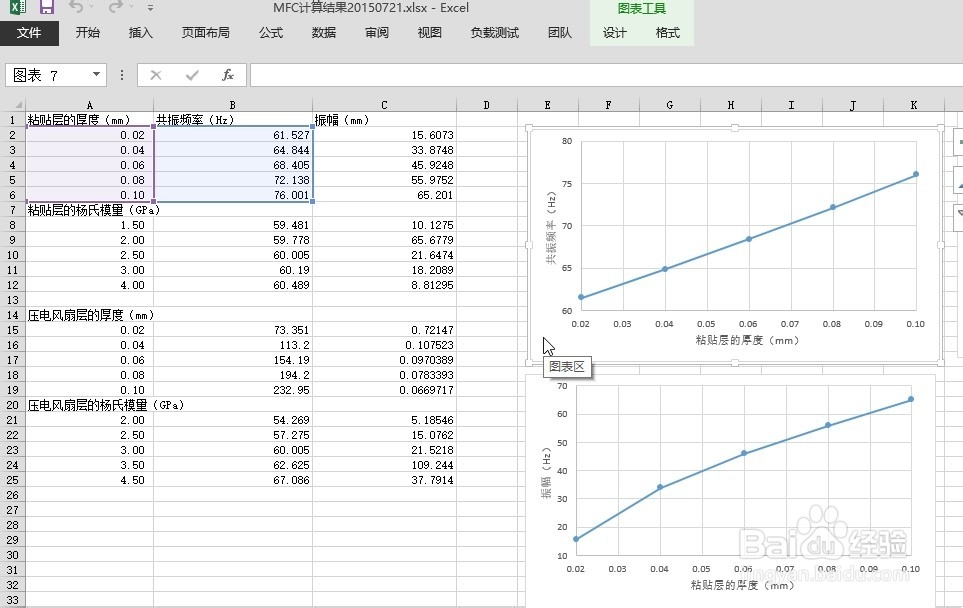 2/6
2/6然后点击“文件”——“打印”,设置好打印的范围和打印机,在这里打印成pdf的文件。打印界面如下图,以及打印以后的保存对话框。
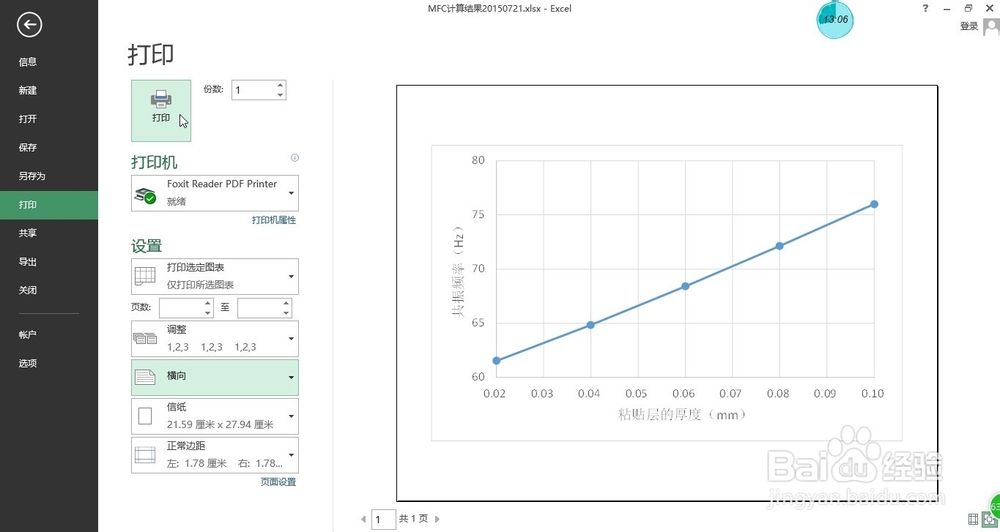
 3/6
3/6这里打开打印后得到的pdf文档,经过放大缩小发现其内容不会因为放大而失真。接下来就是将pdf文档插入word中或者将pdf文档转化为eps或者ITFF文件。先将pdf文件插入word中。
 4/6
4/6打开word,然后点击“插入”——“对象”,出现下图所示的对话框,在下拉列表里面找到Foxit Reader PDF Document(不同电脑不一样,如果你的电脑上装的是Adobe Reader,应该为Adobe ReaderPDF Document)选项,然后选择该选项,点击“确定”。选择刚刚保存的pdf文件,然后点击“打开”。即可以将pdf插入word中。接下来只需用调节大小和位置即可。
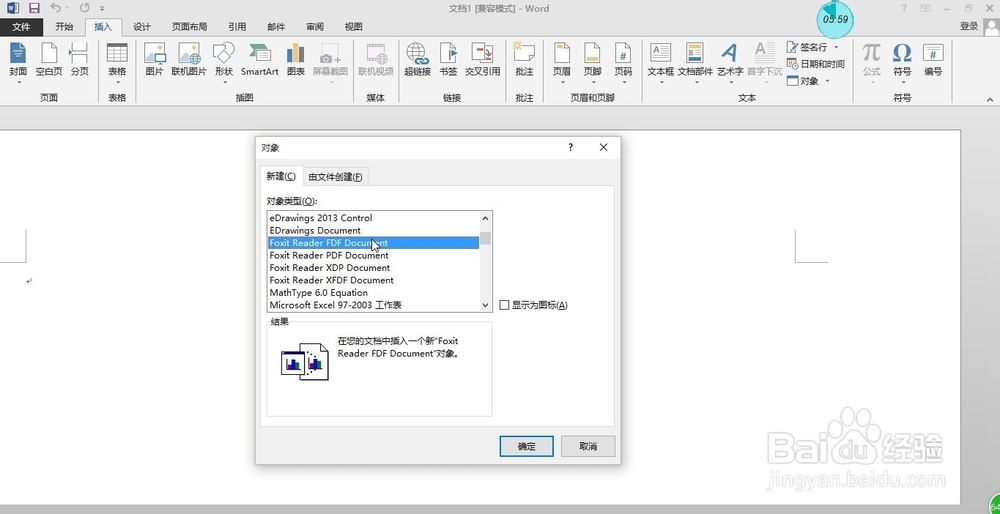

 5/6
5/6接下来将pdf文档转化为eps格式或者ITFF格式,需要用到的是Adobe Photoshop。打开Adobe Photoshop(cs5),然后选择“文件”——“打开”,选择刚刚保存的pdf文档,点击“打开”,后面会出现pdf导入向导界面,按照程序默认的设置,然后点击“确定”。既可以打开pdf文件。

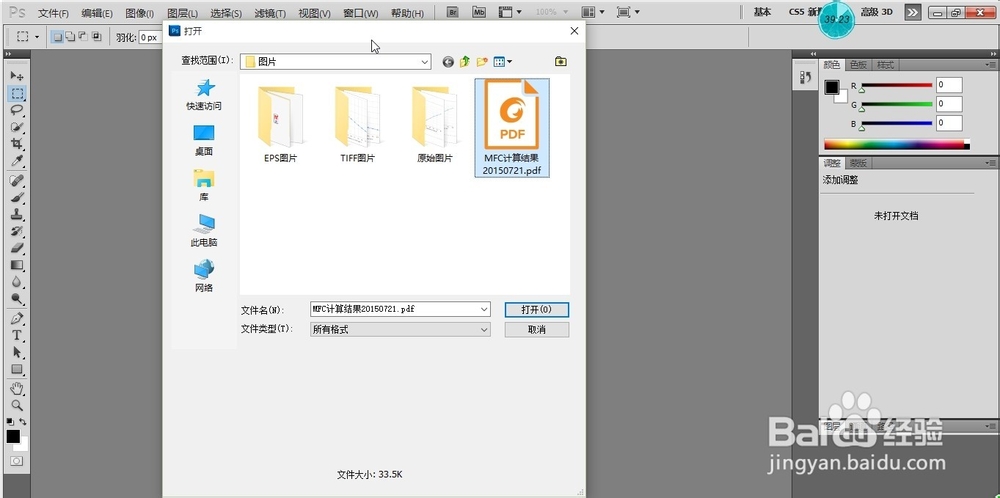
 6/6
6/6然后点击“文件”——“存储为”,在文件类型里面选择eps或者ITFF文件格式(还有很多格式,可以按照自己的需求选择),点击“保存”,后面的存储选项保存默认的选项即可,然后点击“确定”。既可以将pdf文件保存为eps或者ITFF文件。
 第二种方法:1/5
第二种方法:1/5首先在excel选中自己要保存的图表,如下图所示,然后按ctrl+c或者其他方法复制图表。
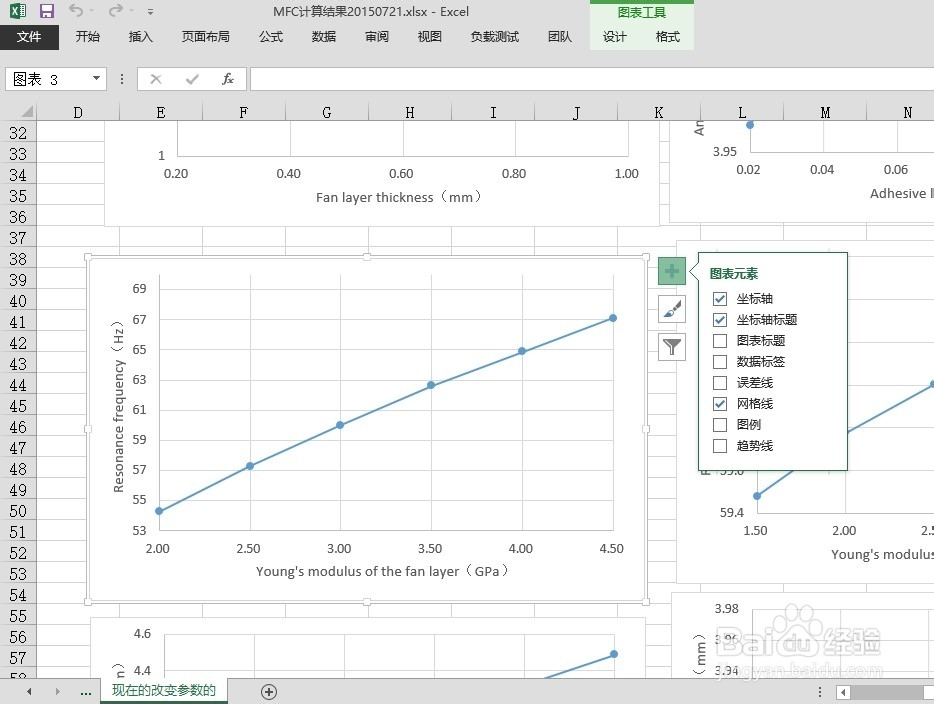 2/5
2/5然后打开visio,点击“新建”——“空白绘图”,新建一个空白绘图,然后将上一步复制的图像粘贴(ctrl+v)到空白绘图中,如下图所示
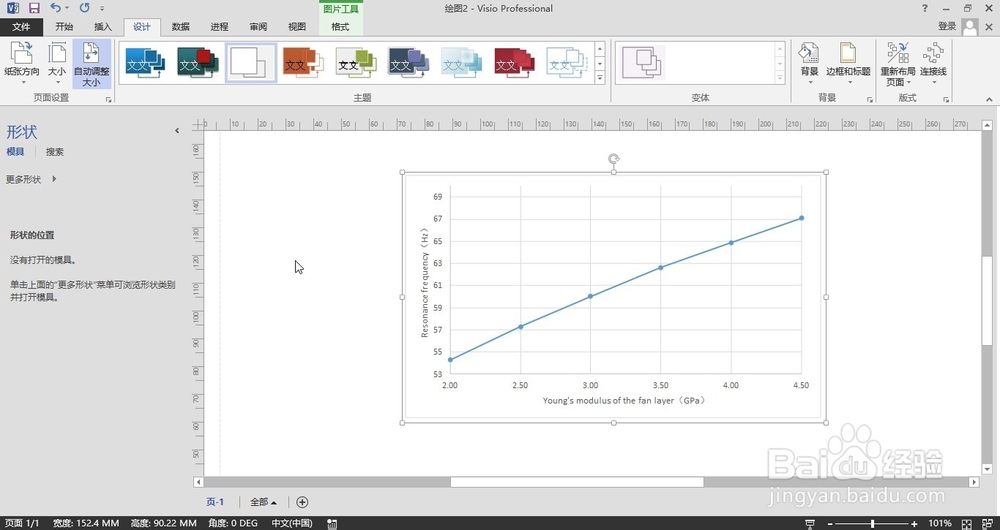 3/5
3/5然后点击“文件”——“另存为”——然后在文件类型中选择tiff格式。
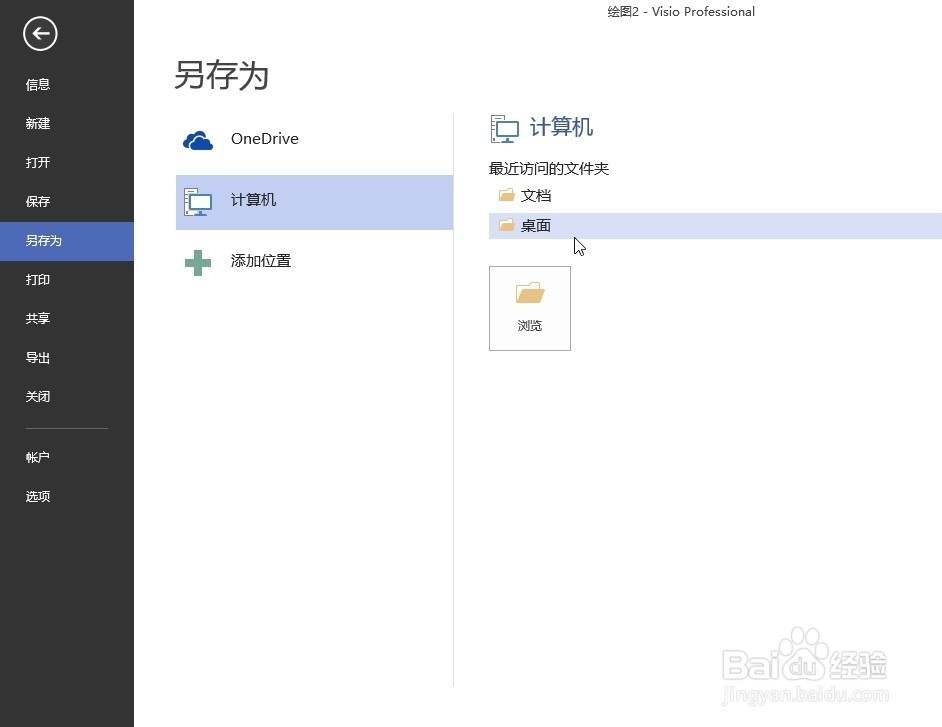
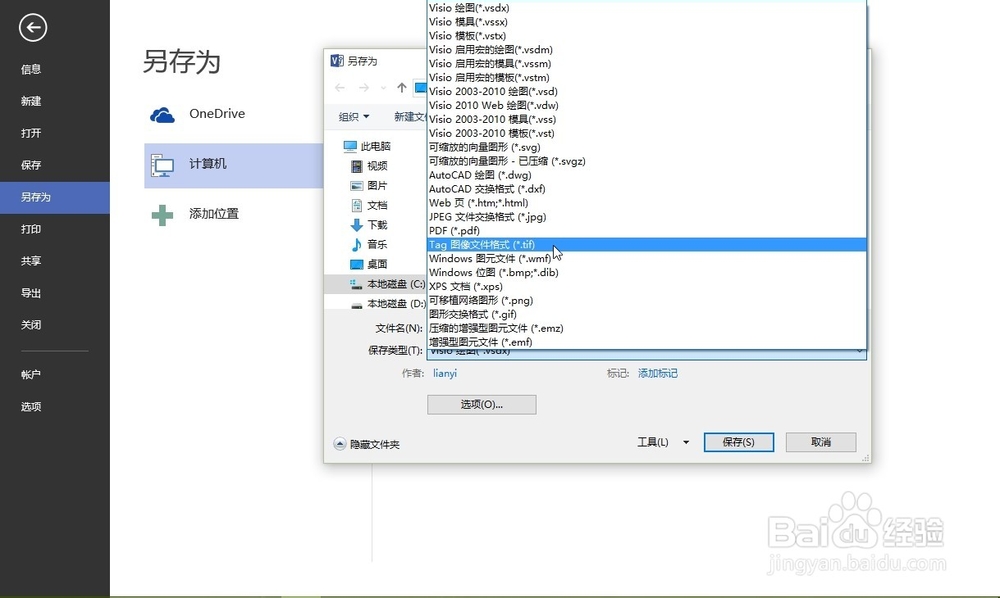 4/5
4/5然后点击“保存”按钮,然后会弹出下面的对话框,在“分辨率”选项中选择“自定义”,然后输入自己的分辨率,在这里采用的是300×300.然后点击“确定”。
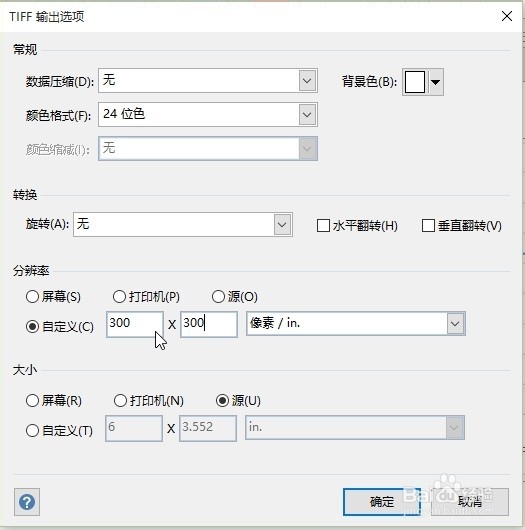 5/5
5/5通过上面的步骤,既可以将excel中的绘制好的图像文件保存为ITFF文件。
下图是保存为tiff文件后的放大图。
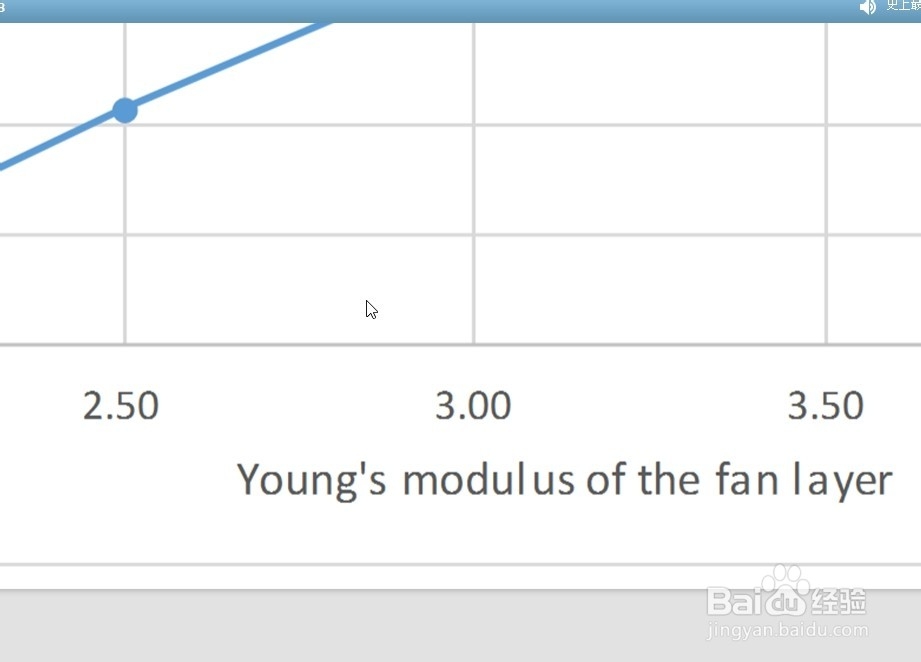 注意事项
注意事项如果对于图表导出的图片不要求失真,可以直接截图或者直接复制然后粘贴在画图里面。
导出图片后可以用windows图片查看器保存为TIFF格式的(对于图片的质量要求不高)。
excel版权声明:
1、本文系转载,版权归原作者所有,旨在传递信息,不代表看本站的观点和立场。
2、本站仅提供信息发布平台,不承担相关法律责任。
3、若侵犯您的版权或隐私,请联系本站管理员删除。
4、文章链接:http://www.1haoku.cn/art_83745.html
 订阅
订阅